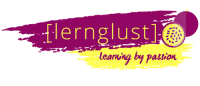Trainings und Seminare leben nicht nur vom gemeinsamen, synchronen Austausch, sondern auch vom zeitversetzten, asynchronen (Weiter-)Arbeiten an den Schulungsthemen im eigenen Tempo.
Und gerade für die Gestaltung von synchronen und asynchronen Lernreisen bietet ein Team in Microsoft Teams unzählige Möglichkeiten diese Lernreise technisch umzusetzen und zu begleiten.
Sogenannte Blended-Learning-Formate boomen aktuell und finden immer mehr Einzug im unternehmerischen Kontext.
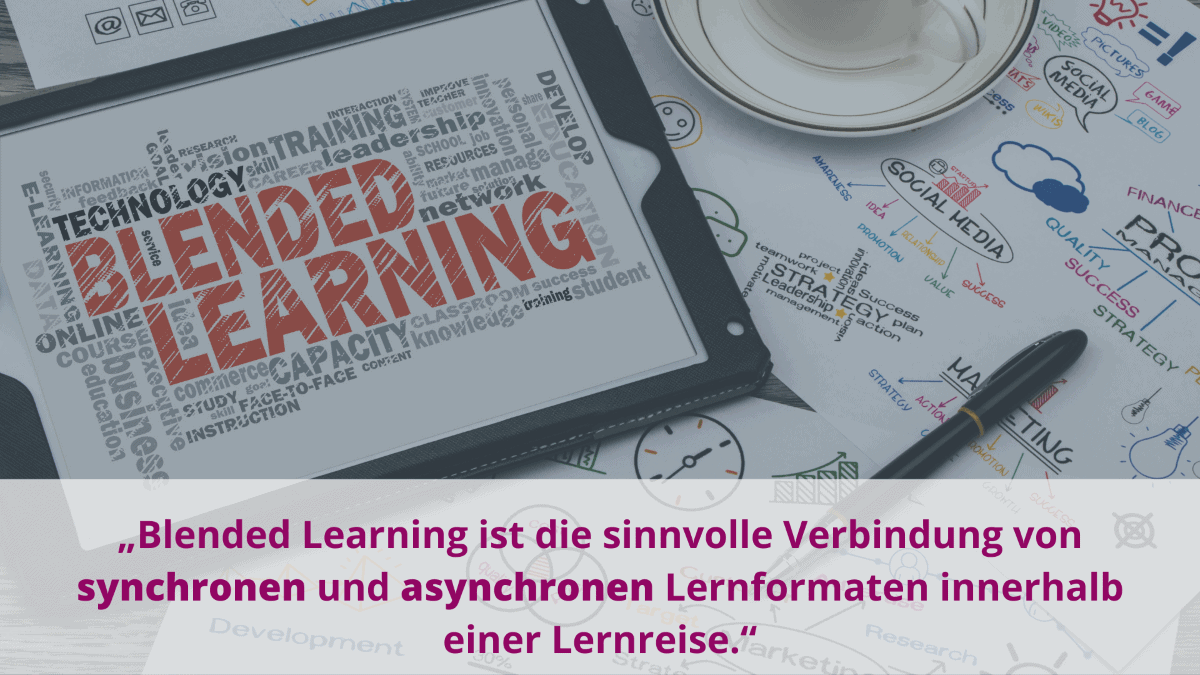
Mittlerweile werden nicht nur Präsenztrainings und E-Learnings miteinander kombiniert, sondern auch LiveOnline-Trainings mit Lernplattformen und/oder Präsenztrainings. Die Kombinationsmöglichkeiten haben sich durch den Digitalisierungsschub im unternehmerischen Lernen stark erweitert und ausdifferenziert.
Ein Team in Microsoft Teams lässt sich wunderbar als digitalen Lern- und Arbeitsraum gestalten.
Wann lohnt sich ein Team in Microsoft Teams als digitaler Lern- und Arbeitsraum?
- Modularer Kursaufbau vorhanden
- Langfristige, asynchrone Begleitung der Teilnehmer:innen gewünscht
- Selbstgesteuerte Kollaboration/Teamarbeit im Teilnehmer:innenkreis gewünscht
- Viele Unterlagen und Dokumente vorhanden
Für einmalige Trainings empfehlen wir weiterhin den üblichen Weg über eine Microsoft Teams-Besprechung.
Wie kann ich ein Team in Microsoft Teams als Lernraum gestalten?
Wenn du mit deinen Teilnehmer:innen mittel- und langfristig zusammenarbeiten möchtest, kannst du dafür ein Team in Microsoft Teams erstellen.
Ein Team besteht dabei immer aus Kanälen. In den Kanälen findet die eigentliche Arbeit und der gemeinsame Austausch statt.
- Versuche beim Aufbau deines Teams auf eine gewisse Struktur zu achten – z. B. nach Trainingsthema, Lerneinheiten, Lernphasen, Arbeitsgruppen, etc.
- Achte bei der Erstellung eines Teams darauf, sinnvolle Namen zu vergeben, sodass andere schnell erkennen können, worauf der Fokus des Teams liegt.
- Der Kanal „Allgemein“ wird nach Erstellung eines Teams automatisch hinzugefügt und kann namentlich nicht geändert werden. Hier empfiehlt es sich, wie der Name schon sagt, allgemeine Informationen über die Zusammenarbeit, den Austausch und den Datentransfer innerhalb des Teams festzulegen. So können hier z. B. Netiquetten erstellt oder auch Teilnehmervorstellungen getätigt werden.
- Überlege dir im Vorfeld genau, wie du die Kanäle und Dateiordner eines Teams benennst und strukturierst. Führst du nach Erstellung Änderungen an diesen durch, die den Namen oder die Struktur betreffen, werden diese nicht für die mit dem Team verknüpfte SharePoint-Seite übernommen und müssen dort händisch geändert werden.
Innerhalb eines Teams können anschließend Dokumente erstellt oder hochgeladen werden, die dann gemeinsam bearbeitet werden können.
Die Kanäle innerhalb eines Teams in Microsoft Teams können unterschiedlich gestaltet werden. Somit ergeben sich für Webinare, Trainings oder den längerfristigen Austausch viele Möglichkeiten, Trainingsinhalte zu präsentieren.
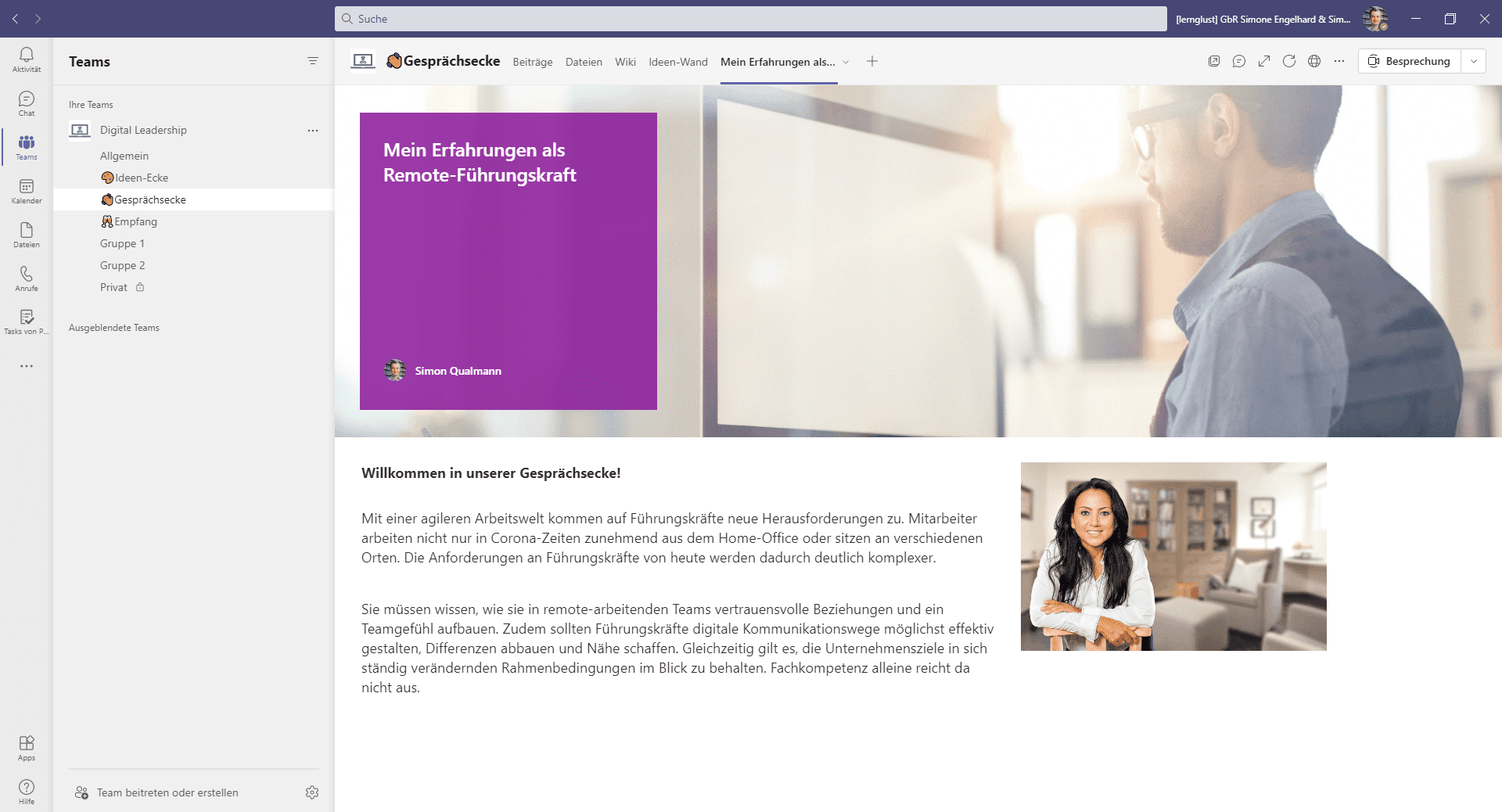
Über + können Registerkarten für noch mehr Vielfalt hinzugefügt werden. Damit können Anwendungen aus dem Microsoft 365-Paket, Drittanbieter-Apps oder auch externe Links ideal eingebunden werden. Hier sind deiner Fantasie und Kreativität (fast) keine Grenzen gesetzt.
BEACHTE: Für manche Drittanbieter-Apps wird ein Konto bei diesem Anbieter benötigt!
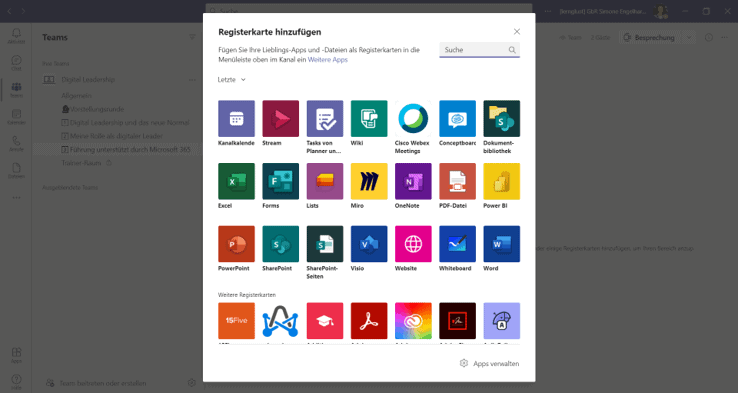
Wie gehe ich Schritt für Schritt bei der Team-Erstellung vor?
- Rechtekonstrukt klären: In welchem Tenant soll das Team in Microsoft Teams erstellt werden? Wer ist it-technisch der Teambesitzer?
- Team in Microsoft Teams erstellen: Soll das Team privat oder öffentlich sein? Wird das Team komplett neu aufgesetzt oder kann eine Vorlage verwendet werden?
- Grundeinstellungen vornehmen: Welche Funktionen sind den Teilnehmer:innen freigeschalten? Wie sieht die Grundstruktur aus?
- Kanäle anlegen: Wie viele Kanäle benötige ich? Wie sollen die Kanäle heißen?
- Kanäle anhand von Registerkarten gestalten und mit Inhalten füllen: Welche Registerkarten benötige ich in welchem Kanal? Welche Dateien sollen hochgeladen werden? Welche Beiträge sollen bereits sichtbar sein?
- Teilnehmer:innen einladen: Wer ist Teilnehmer:in? Wer unterstützt mich ggf. in der Administration?
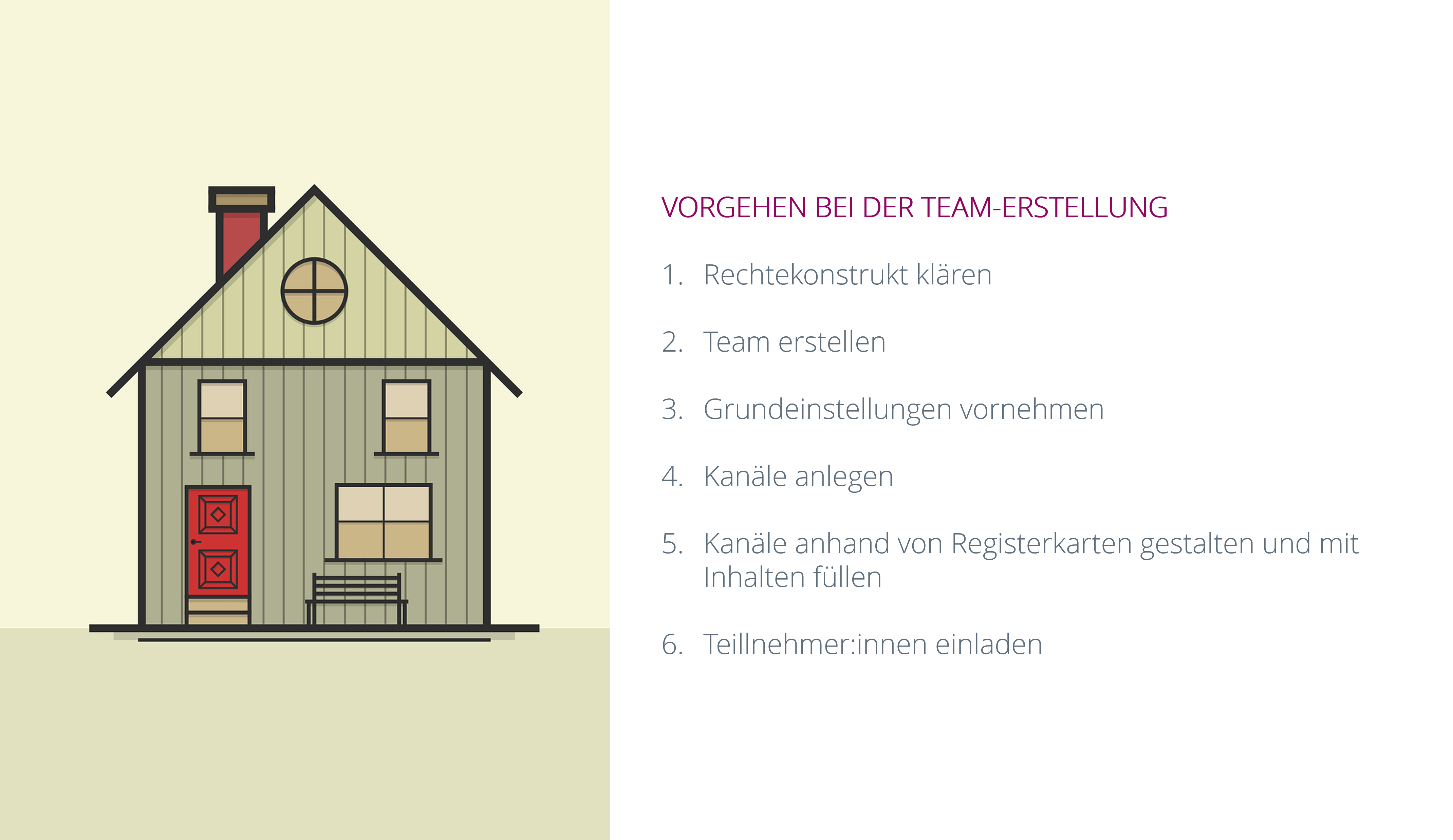
Welche technischen/rechtlichen Voraussetzungen benötige ich?
Um in einem Team in Microsoft Teams zusammenarbeiten zu können, müssen alle Teilnehmer:innen rechtlich in einer Organisation (sprich „Tenant“) angelegt sein.
- Erstellst du das in Team in DEINER Organisation, kannst du organisationsfremde Personen als GÄSTE in dein Team einladen. Als Gast haben diese Personen nur Zugriff auf das jeweilige Team und nicht auf deine gesamte Organisation.
- Wird das Team im Tenant deines Kunden angelegt, kann der Kunde DICH ALS GAST hinzufügen. Du bekommst dann Bearbeitungsrechte in diesem Team. ACHTUNG: Für manche Funktionen benötigst du aber einen internen Gehilfen, da für Gäste nicht alle Funktionen freigeschaltet sind.
HERZLICHEN GLÜCKWUNSCH…
… dein Team in Microsoft Teams ist fertig und wartet auf deine Teilnehmer:innen und eure gemeinsamen synchronen und asynchronen Lernerlebnisse.
Wenn du dich darüber hinaus auch für Methoden für den Online-Raum interessierst, dann klicke gerne auf unseren Blogbeitrag.